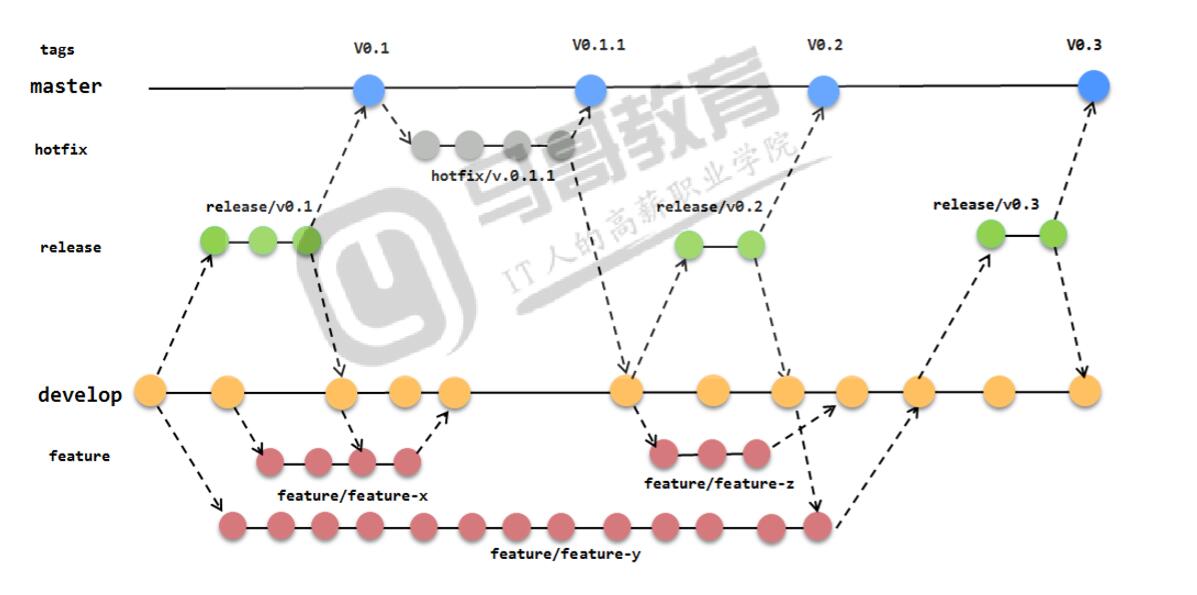版权声明:qq:1263351411 https://blog.csdn.net/u013008795/article/details/91049694
Pycharm中使用Git
1.使用Git私服创建cmdb项目版本库
- 在服务上注册用户后登陆
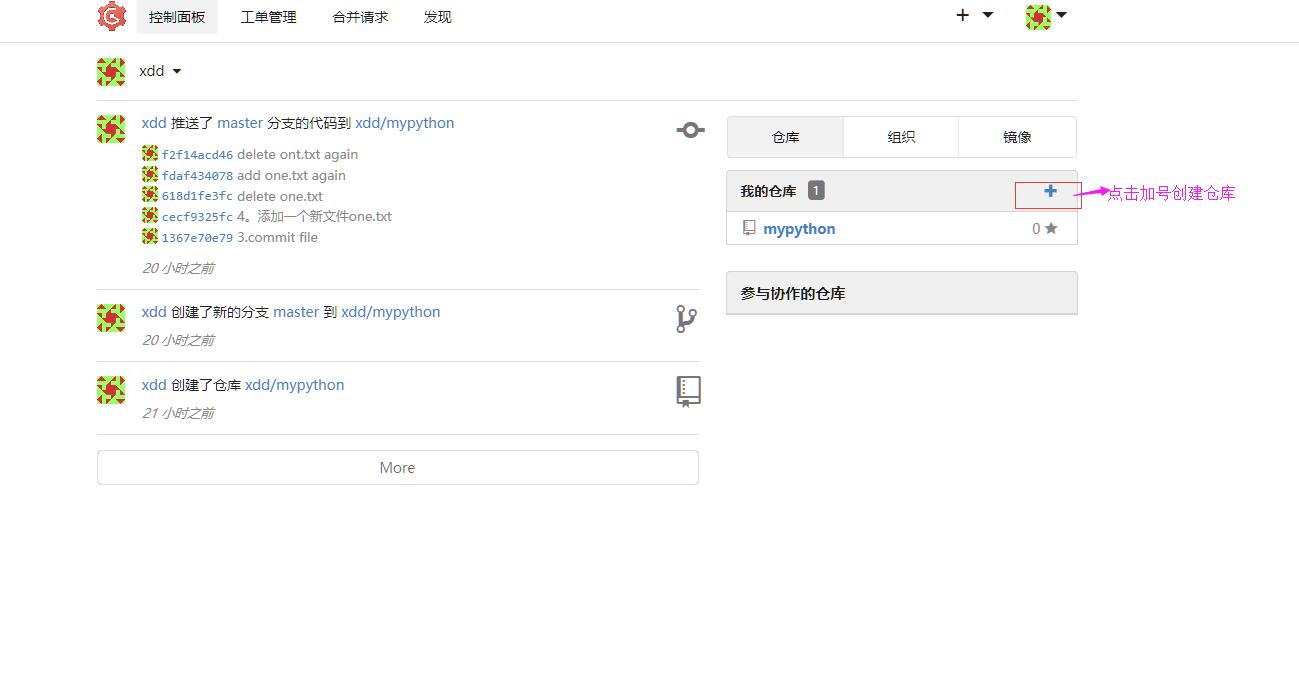
- 填写厂库信息
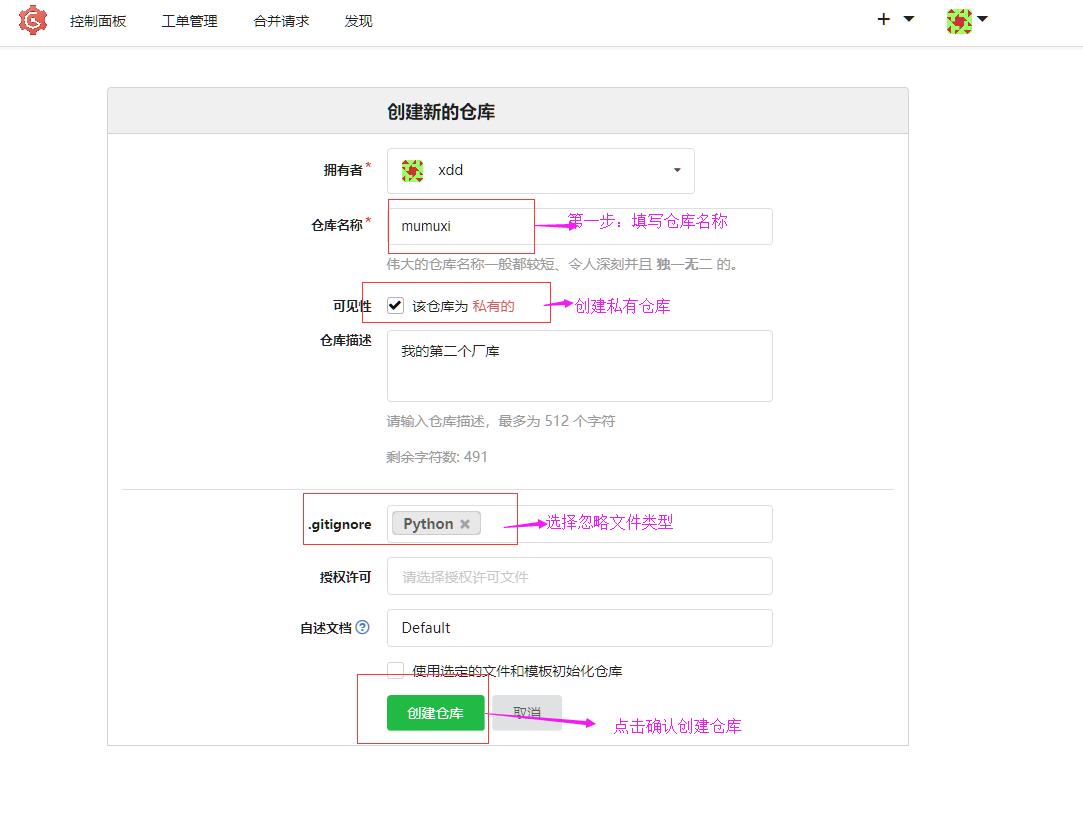
- 添加本地ssh密钥
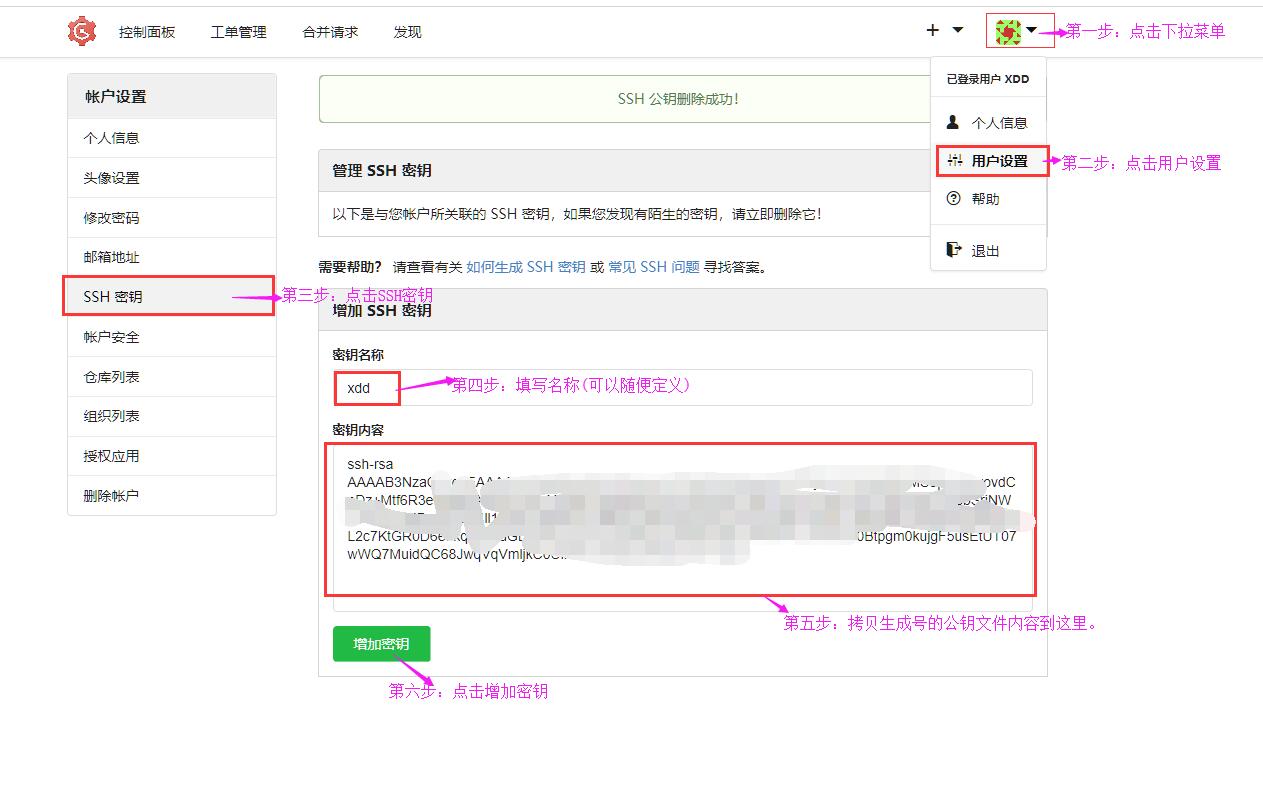
- 获取远程仓库地址:
[email protected]:xdd/mumuxi.git - 使用pycharm创建一个项目
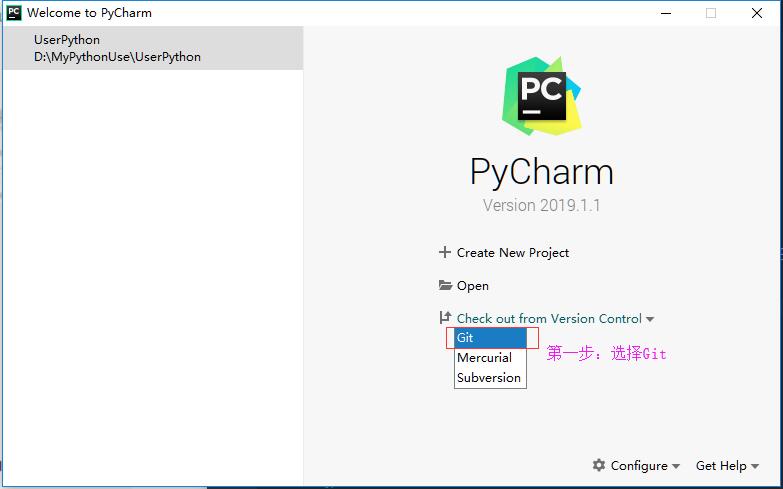
- 选择项目目录,填入远程版本库地址
[email protected]:xdd/mumuxi.git,Test测试一下
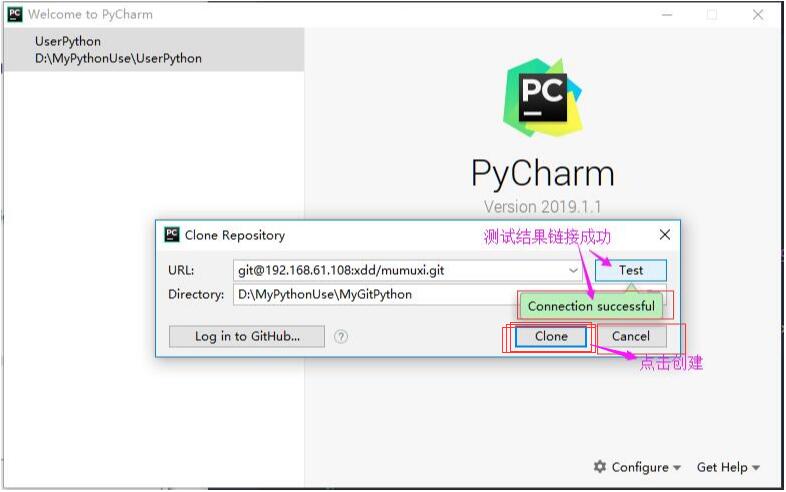
- 在项目中新建一个python文件
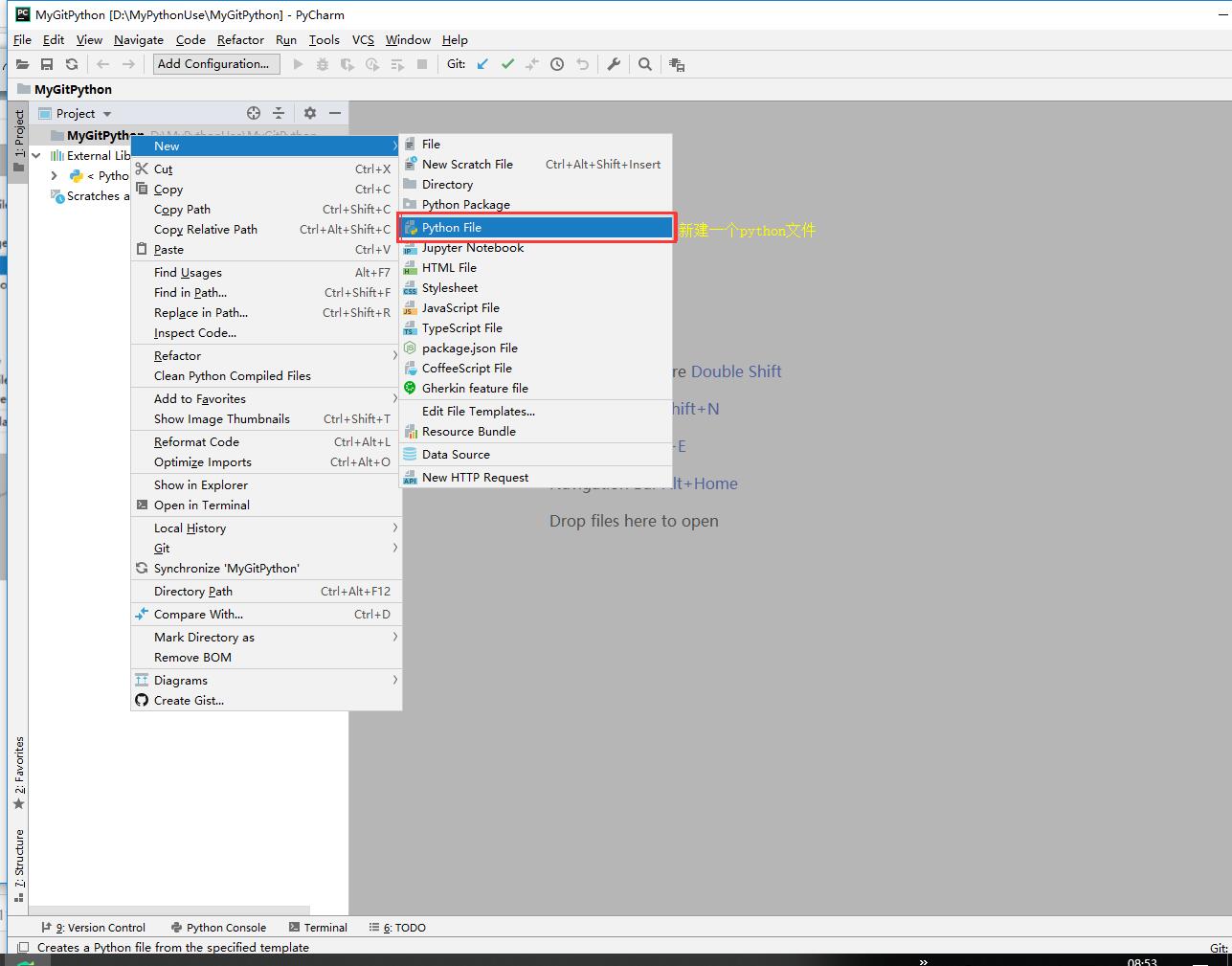
- 编写代码:
if __name__ == "__main__":
print("hello word")
- 提交代码
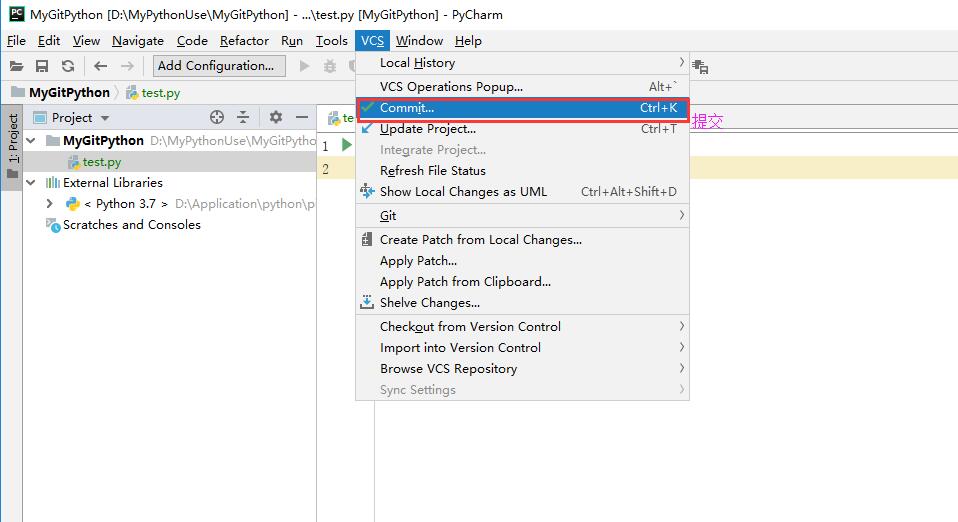
- 填写提交信息(这里可以选择提交或提交并推送。本次选择提交)
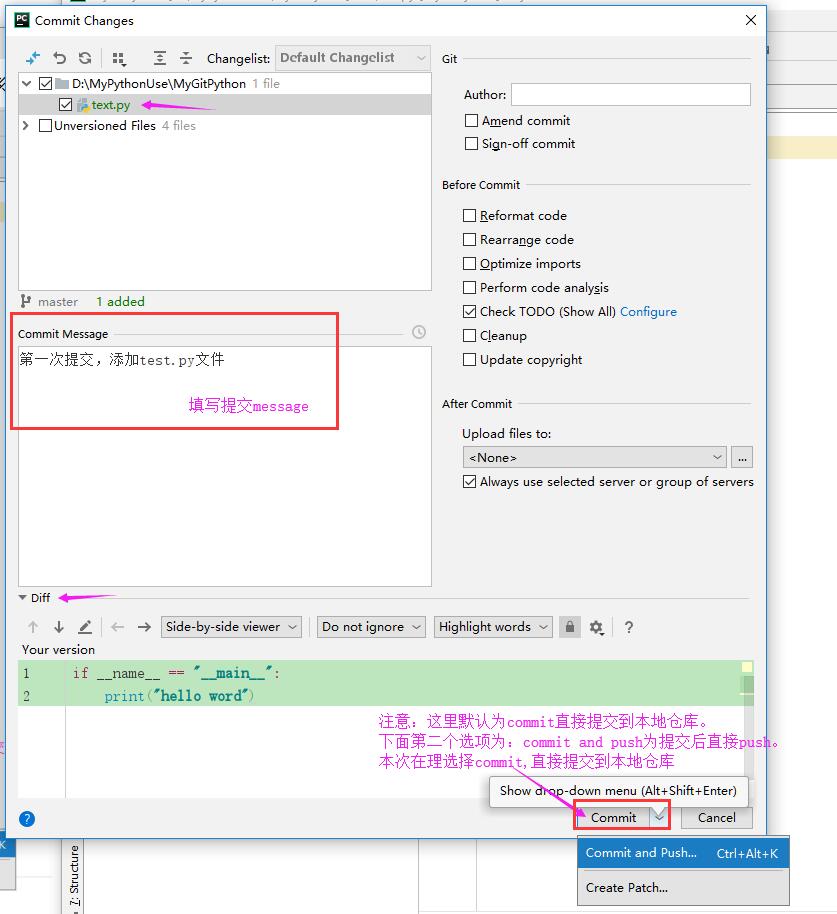
- 提交到远程厂库(vcs->git->push)
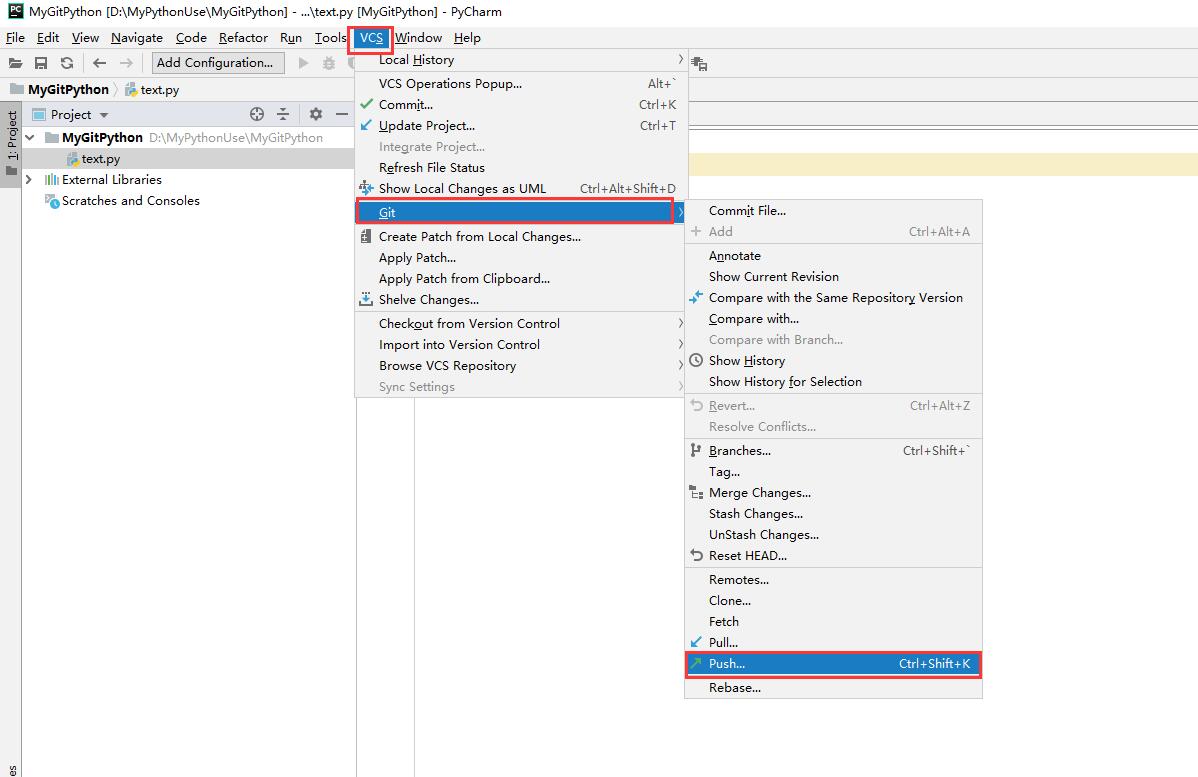
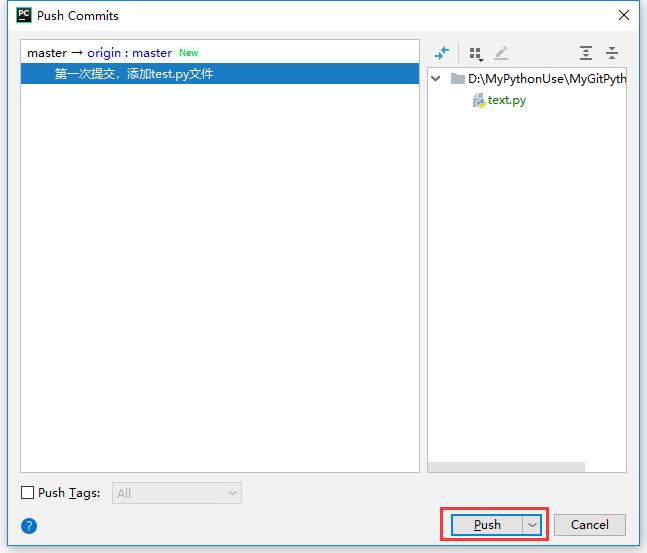
- 提交成功后可以查看远程仓库中的变化:
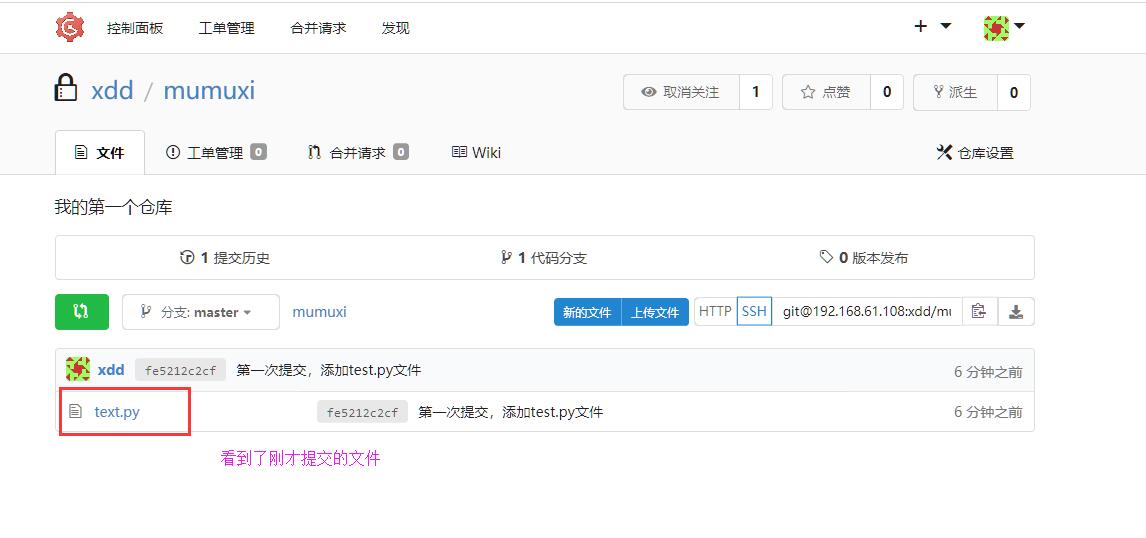
暂存stash
| 命令 | 说明 |
|---|---|
git stash filename |
暂时存储最后一次提交后的变化,放入栈中 |
git stash pop |
从栈中取出刚才保存的变化,并合并 |
class Dispatcher:
cmds = {}
def reg(self,cmd,fn):
pass
def run(self):
pass
- commit提交一下后,并完善分发器代码
class Dispatcher:
cmds = {}
def reg(self,cmd,fn):
self.cmds[cmd] = fn
def run(self):
pass
def defaultfn(self):
print("Unknown Command")
- 这时候发现text.py急需完善代码,但是分发器模块还没有完成不想提交。这时候讲究需要stash了。
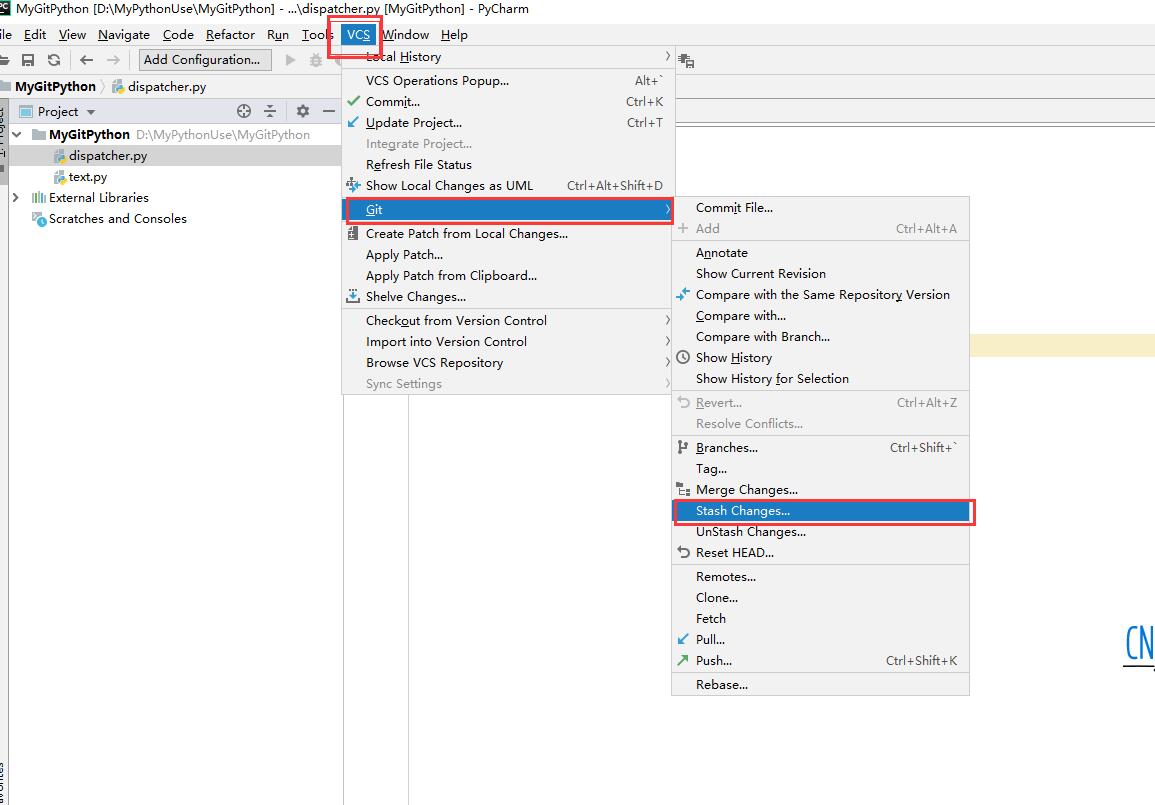
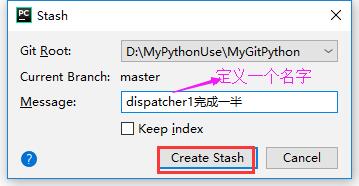
- 执行完成,可以看到工作区回到了上次提交的样子。修改急需修改的文件test.py修改完成后提交。
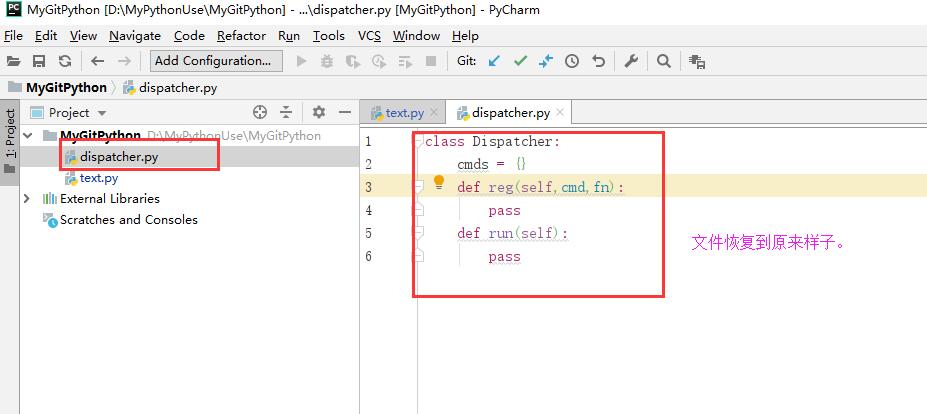
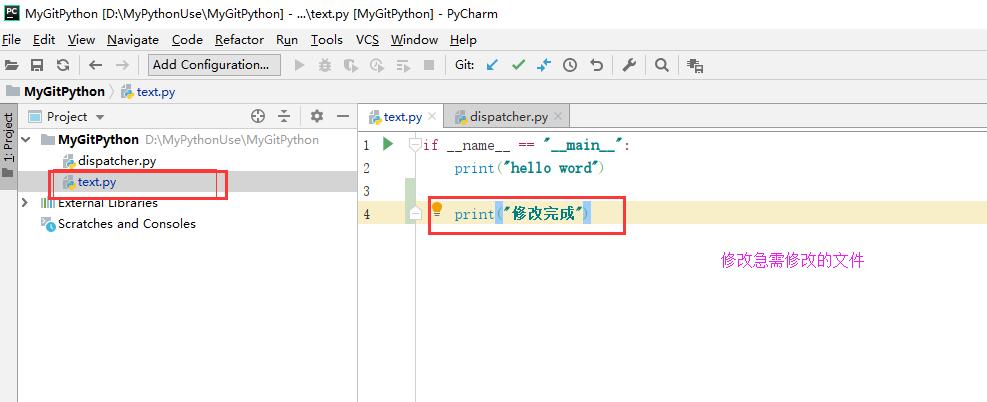
- 提交急需修改的文件
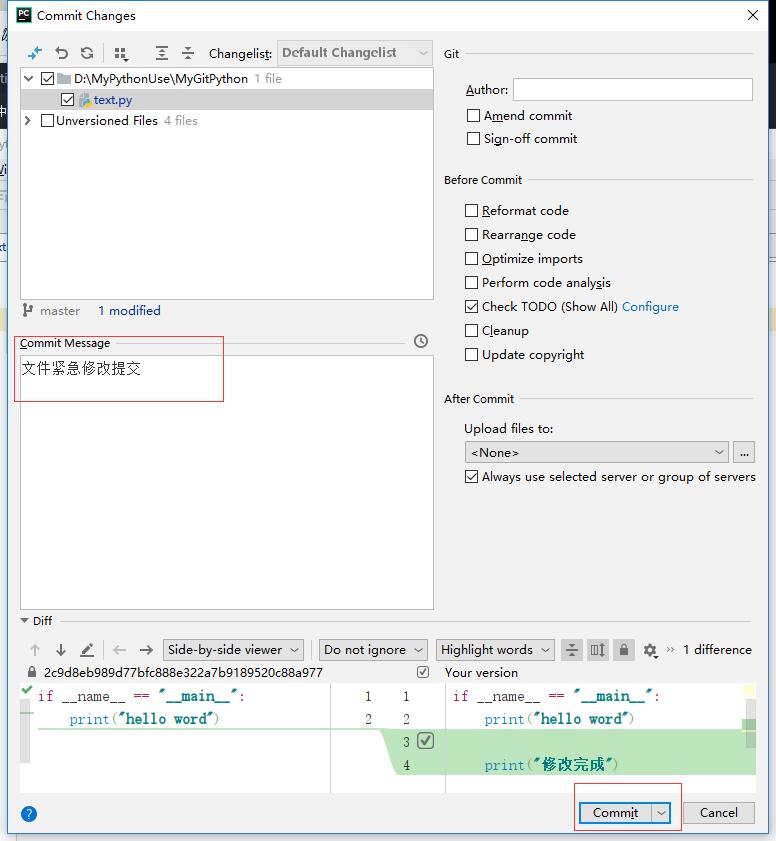
- 完成后
unstash pop恢复刚才完成一半的文件。
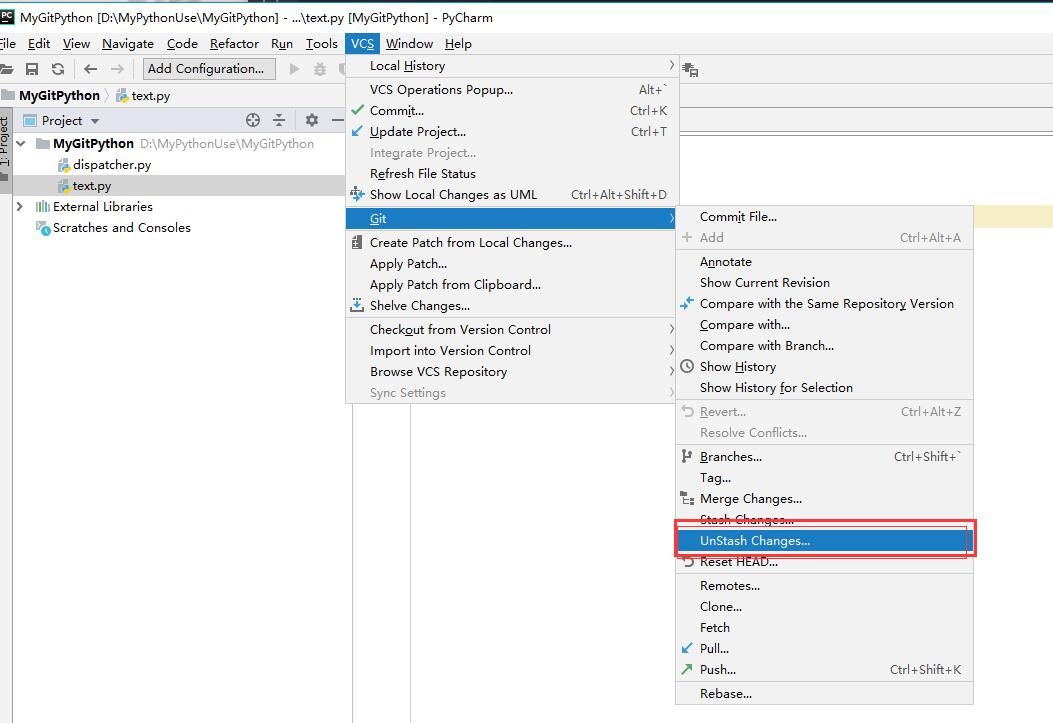
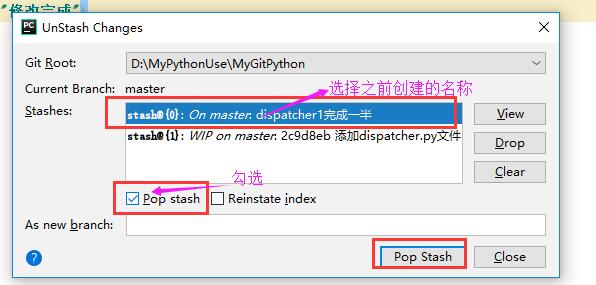
- 恢复后可以看到,紧急修复的文件还在。而之前临时保存的文件已经恢复了。(dispatcher.py文件又变成了刚才修改过的样子,继续完成代码,提交。 )
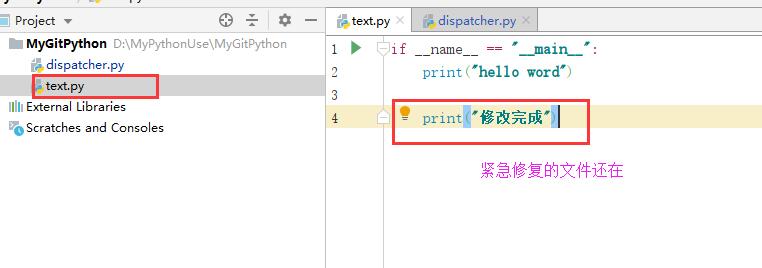
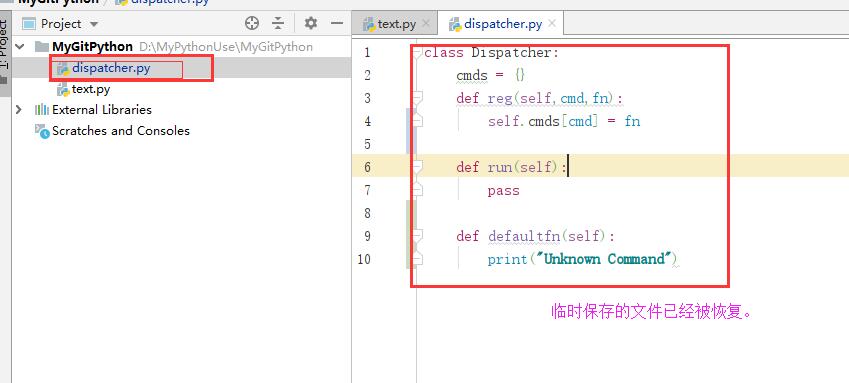
应用场景
开发中,当前手中的工作没有完成,需要中断当前工作来完成其他请求,例如修复Bug。 已完成的工作内容提交不合适,可能还要需要大的调整,但是紧急请求又不能不做,就需要stash存储未完成的工 作(上次提交后做的修改)。
分支branch
- 注:以下的操作都在Pycharm中完成,其它IDE都可以实现类似的功能,Git命令操作较为麻烦,不再演示
多人协作一起开发,开发项目中不同的独立的功能,这些功能可能需要好几天才能完成,又或者定制版本,往往需要一个不同的定制需求。
代码中至少有一个分支,就是主干分支或称主分支Master,默认都是在主分支上开发。
分支名
- 分支名在版本库中必须唯一
- 不能以
-开头 - 可以使用
/,但是不能以它结尾,被它分割的名称不能以.开头 - 不能使用两个连续的
.. - 不能包含任何空白字符、Git的特殊符号
单分支

- 图中绿色节点表示每一次提交commit
项目往往是并行多人开发的,都在主分支上克隆,然后修改提交,那么主分支就会有存在大量的冲突。甚至有一些 不完善代码提交,主分支就混乱不堪,不可维护了。
多分支

创建分支
需要指明从什么分支上创建什么名字的分支。版本控制的Log标签页
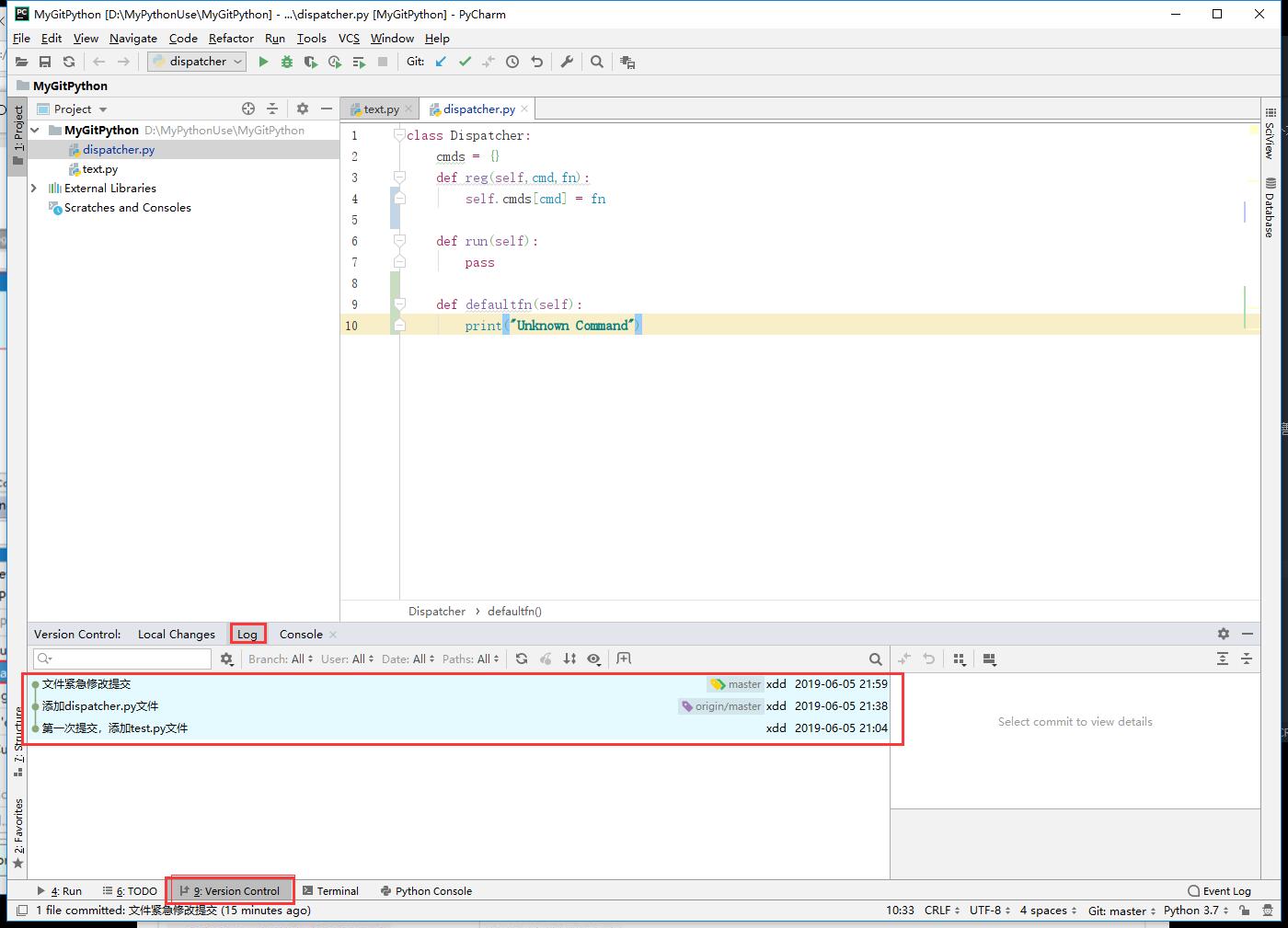
- 在最后最后一次提交分支上用鼠标点击右键,创建NewBranch…新的分支
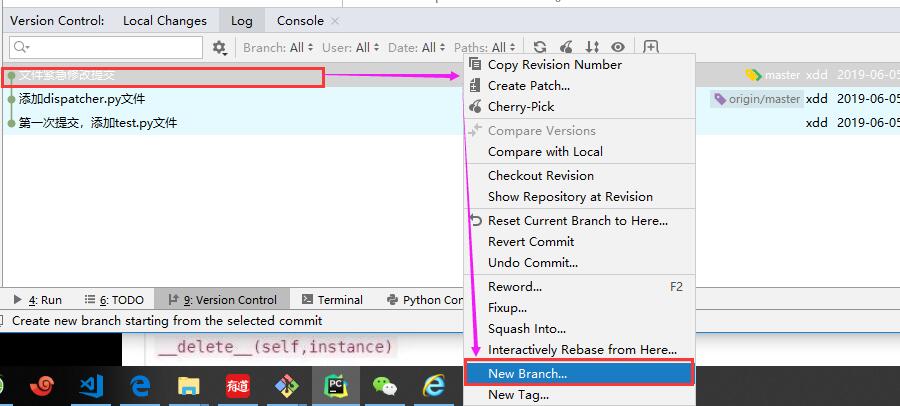
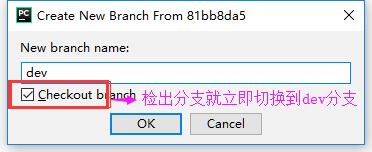
-
到目前就在master上拉出一个分支并切换到了这个新的分支dev上开发,修改test.py,后并提交
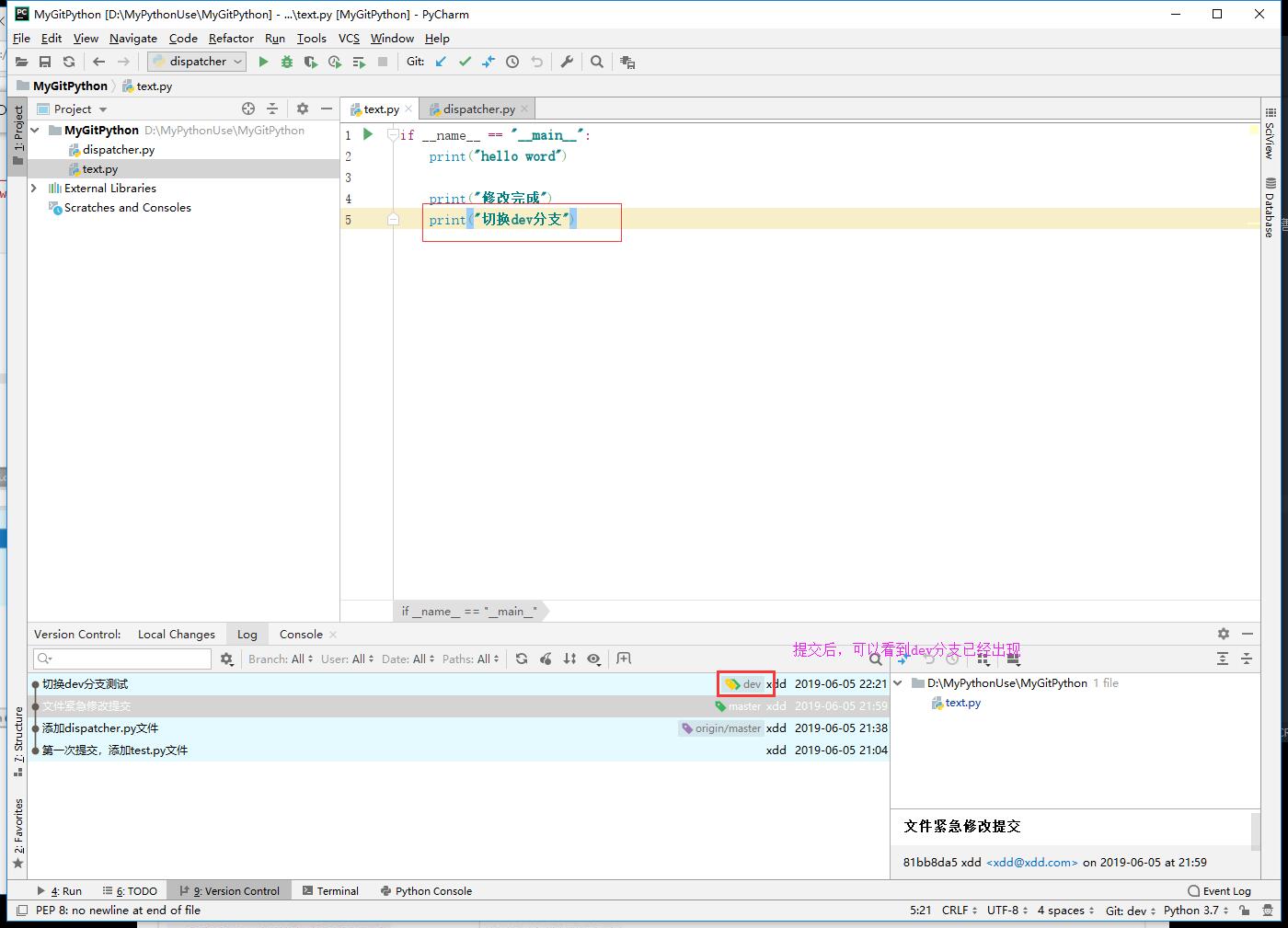
-
push到服务器看看
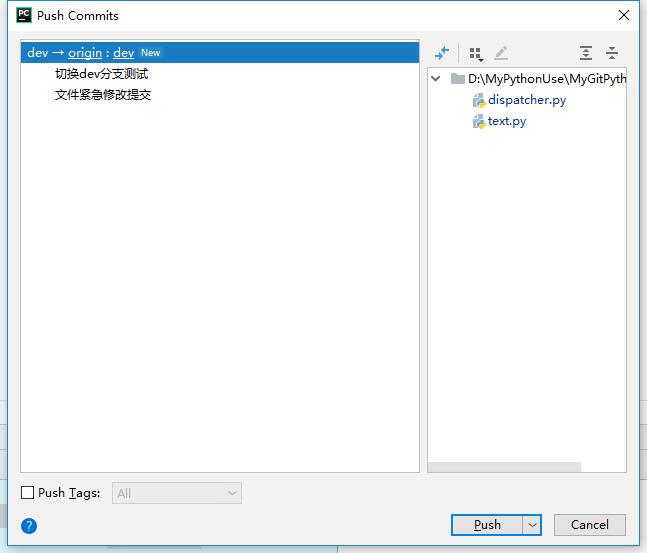
-
可以看到服务器上已经多出一个分支
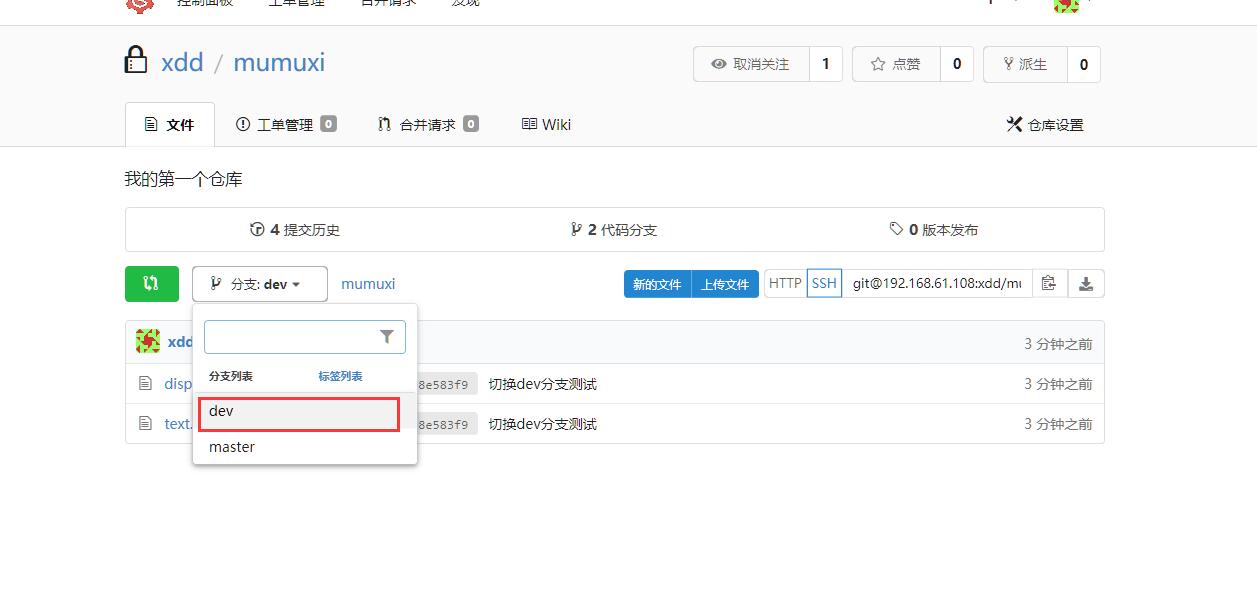
合并分支
dev开发告一段落,需要将功能合并入master。
切换回到master,检出master
- 在log中,选中master最后一次提交的分支,鼠标右键
Brach 'master'-->checkout检出分支,切换到master分支
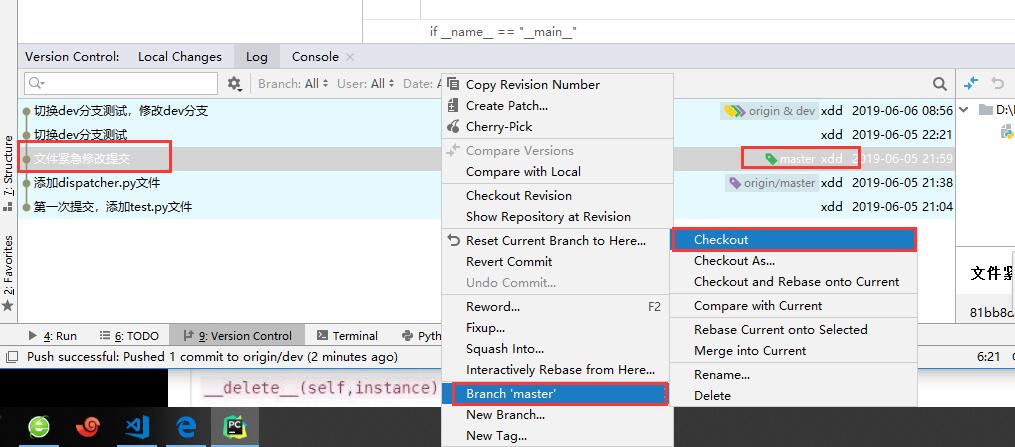
- 检出后可以看到项目回到了master分支时的内容,pycharm中的log分支显示master分支亮起了黄牌。
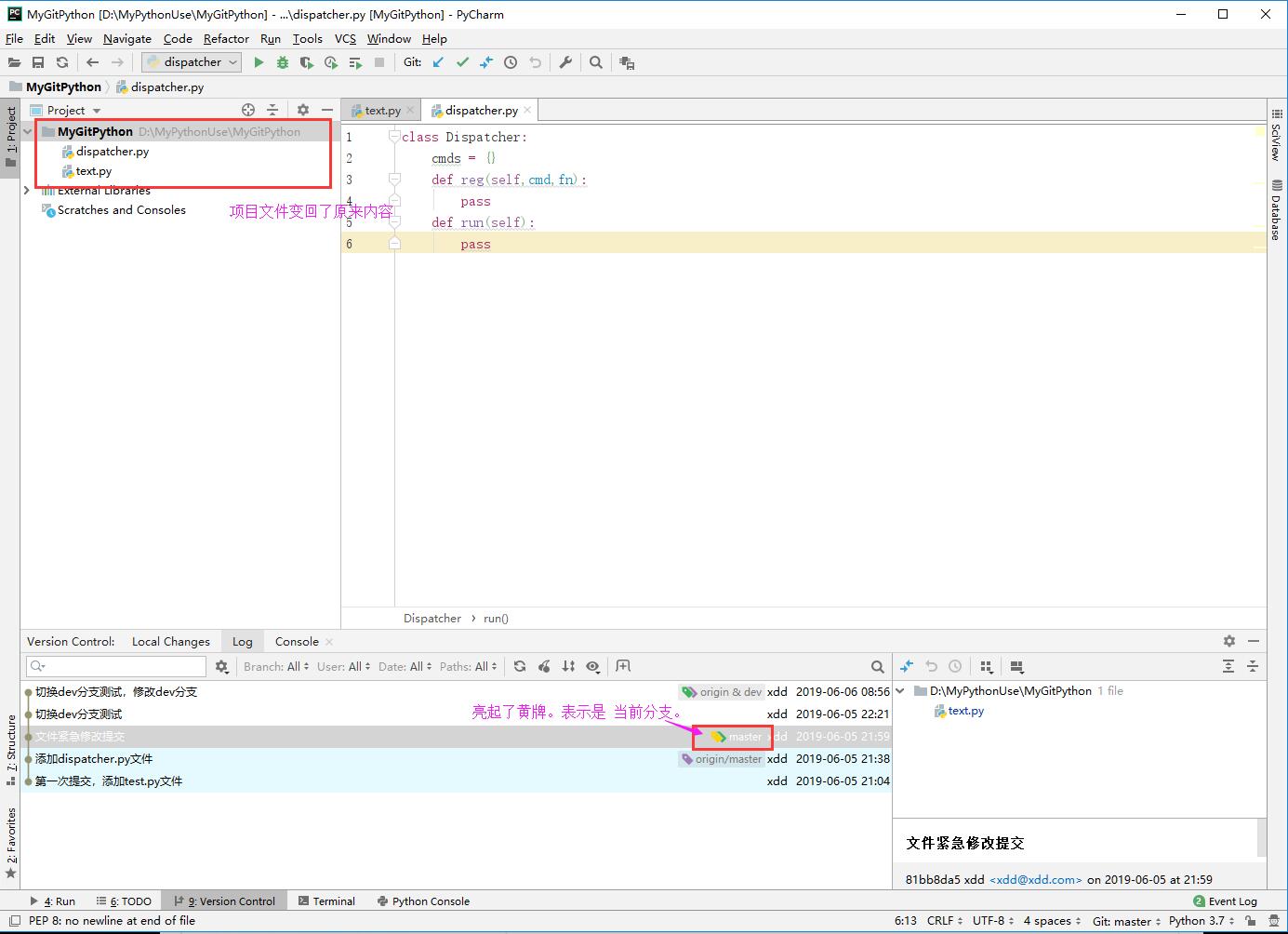
- 开始合并,
VCS->Git->Merge Changes..
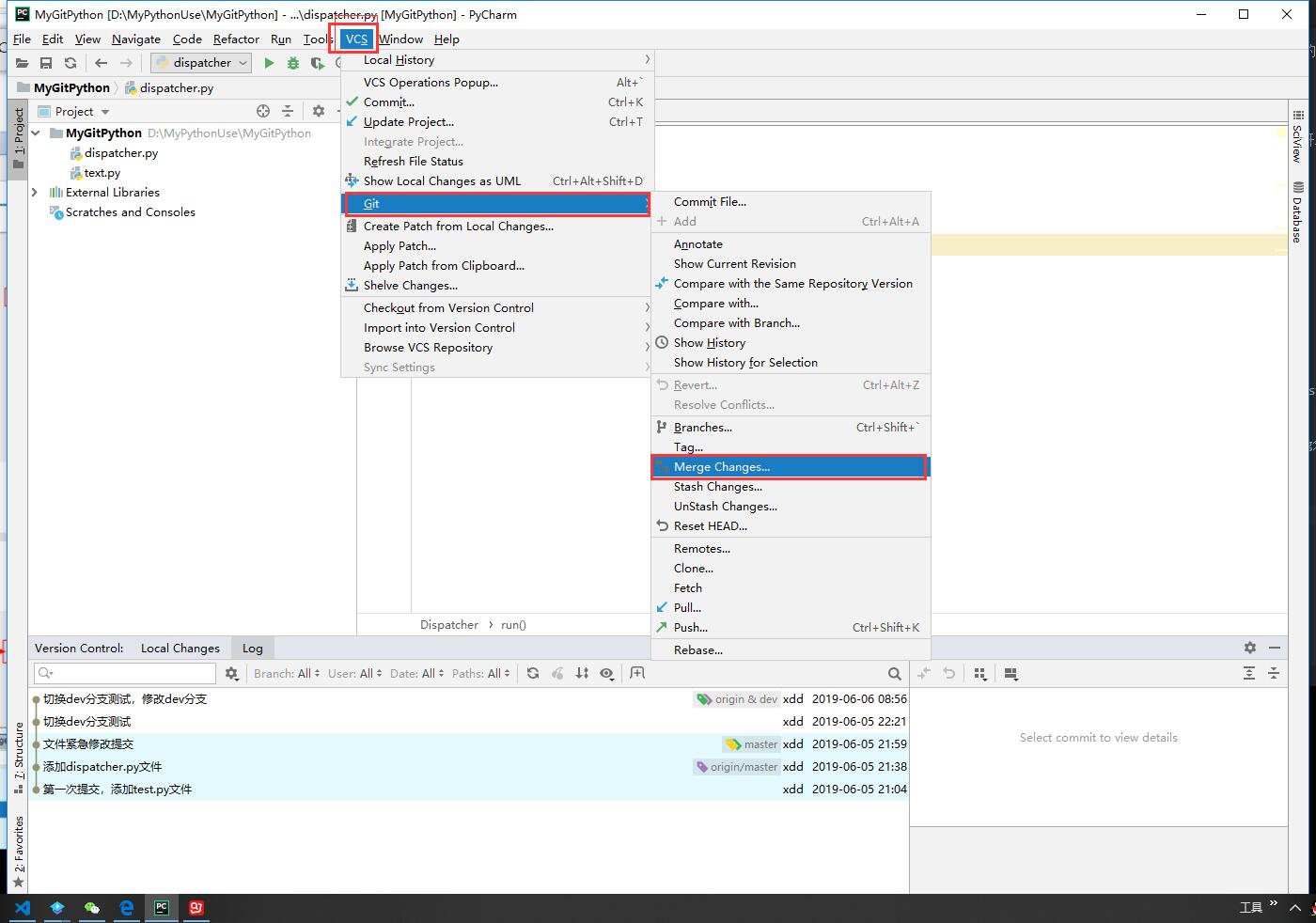
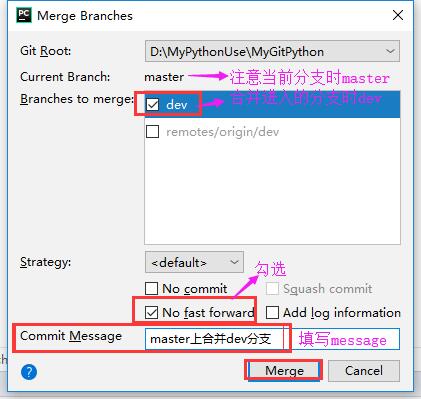
- 合并后可以看到本地master分支发生的变化。(注意:合并后需要push才能提交的远程服务器。)
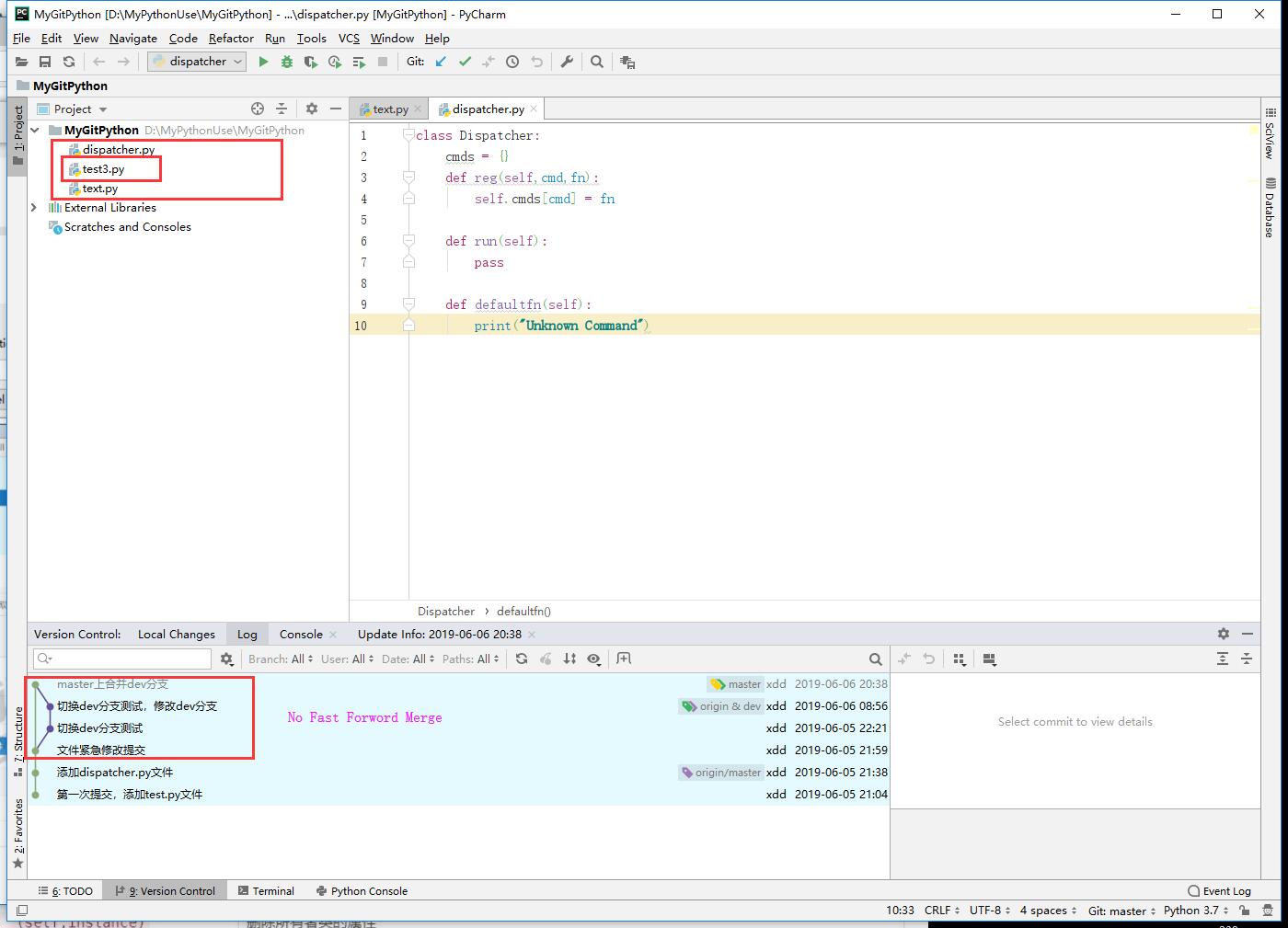
- 将合并结果push到远程服务器。
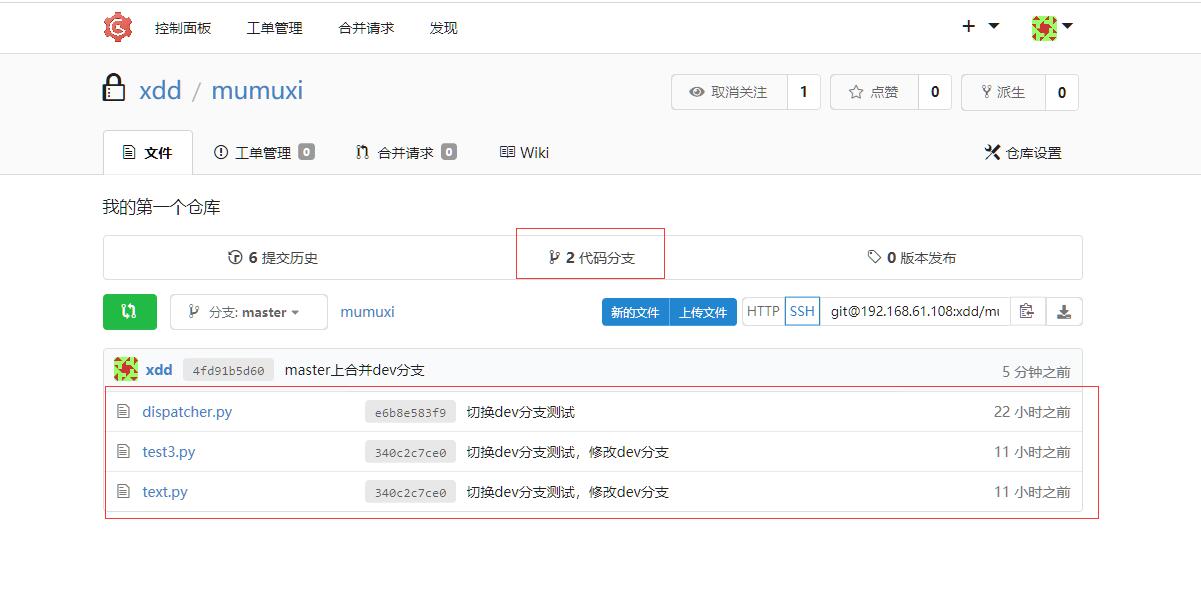
以此内推,可以继续检出dev分支,继续开发,开发好了,合并进master分支。这样可以保证master分支的提交清洁度
Fast Forward合并
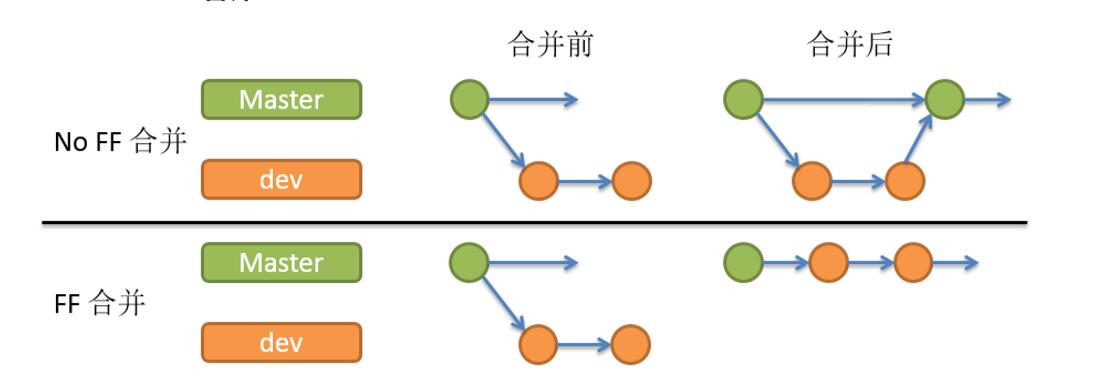
- 从前面操作的图中可以看到,默认No FF不勾选的,也就是默认使用FF方式合并。
- no-ff的好处是,可以看清楚开发分支上的代码改动。
上面dev分支总是开发中的代码,dev测试、审查后合并到master中。
master分支都是稳定的代码,可以发布部署。
GitFlow工作流
不同公司,不同的项目规模,不同的管理水平都有着不同Git工作流方式。
- 最佳实践
- 使用Git一般至少2个分支:master和develop
- master,主干,生产环境都来主干分支上拿数据部署,也可以使用钩子自动完成
- develop,开发分支,开发人员都是检出这个分支开发
- 辅助分支
- feature 分支,具体的功能开发分支,只与 develop 分支交互。
- release 分支,发布版本
- hotfix 分支,紧急bug修复的版本,后需要合并到develop 和 master中。
- 多分支结构图